
Hver skriver som er koblet til en datamaskin, som et annet utstyr, trenger driveren som er installert i operativsystemet, uten som den ikke fungerer helt eller delvis. Epson L200-skriveren er ikke noe unntak. Denne artikkelen viser programvareinstallasjonsmetodene for det.
Driver Installasjonsmetoder for Epson L200
Vi vil se på fem effektive og enkelt kjørbare måter å installere driveren for utstyr. Alle innebærer ytelsen til ulike handlinger, så hver bruker vil kunne velge det mest praktiske alternativet for seg selv.Metode 1: Offisiell side
Utvilsomt, først og fremst, for å laste ned driveren for Epson L200, må du besøke nettstedet til dette selskapet. Der finner du sjåføren for noen av deres skriver enn vi nå og gjør.
Nettsted Epson.
- Åpne hovedsiden på nettstedet i nettleseren ved å klikke på lenken over.
- Logg inn på delen "Drivers and Support".
- Finn ønsket enhetsmodell. Du kan gjøre dette på to på mange måter: ved å søke etter navn eller type. Hvis du valgte det første alternativet, skriver du inn "Epson L200" (uten anførselstegn) i det aktuelle feltet og klikker på "Søk".

I det andre tilfellet angir du typen enhet. Hvis du vil gjøre dette, velger du "Skrivere og MFP", og i den andre "Epson L200", og klikker deretter på "Søk".
- Hvis du angir navnet på skriveren, vil det bare være ett element blant de funnet modellene. Klikk for navn for å gå til den ekstra programvarebaserte siden.
- Utvid delen "Drivers, Verktøy" ved å klikke på den aktuelle knappen. Velg fra rullegardinlisten over versjonen og utladningen av Windows-operativsystemet, og last ned driveren for skanneren og skriveren ved å klikke på "Last ned" -knappen på alternativene nedenfor.

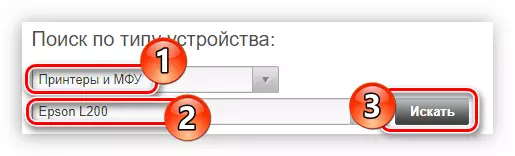

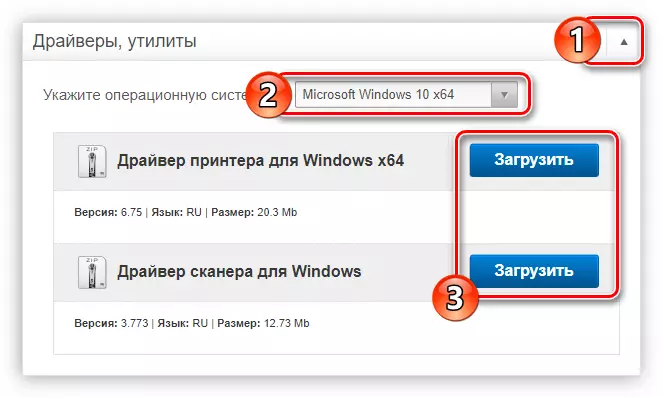
Arkivet med utvidelsen av zip vil bli lastet ned til datamaskinen din. Unzip alle filer fra det på noen måte praktisk for deg og fortsett til installasjonen.
Installasjonen av driveren for skanneren oppstår litt annerledes, det er det du trenger å gjøre:
- Kjør installasjonsfilen du grepet fra arkivet.
- I vinduet som åpnes, velg banen til mappen som den midlertidige installatøren midlertidige filene skal plasseres på. Du kan gjøre dette ved hjelp av manuell inngang eller velg katalogen gjennom "Utforsker", hvis vinduet åpnes etter at du har trykket på "Browse" -knappen. Deretter trykker du på "Unzip" -knappen.
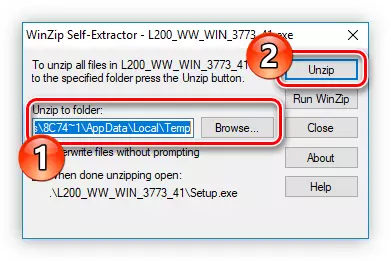
MERK: Hvis du ikke vet hvilken mappe som skal velg, la standardbanen stå.
- Vent til filene hentes. Slutten på operasjonen vil fortelle deg vinduet som vises med den tilsvarende teksten.
- Installer programvare starter. I det må du gi tillatelse til å installere driveren. For å gjøre dette, klikk "Neste".
- Les lisensavtalen, godta det ved å sette et merke ved siden av det tilsvarende elementet, og klikk "Neste".
- Vent til installasjonen er laget.
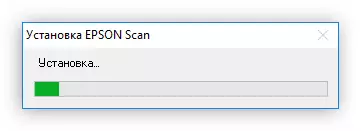
Under utførelsen kan et vindu vises der det er nødvendig å tillate installasjonstillatelse. For å gjøre dette, klikk på "Set".
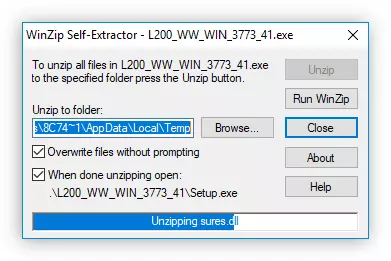
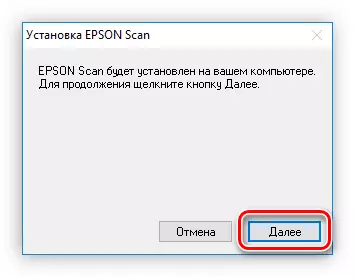
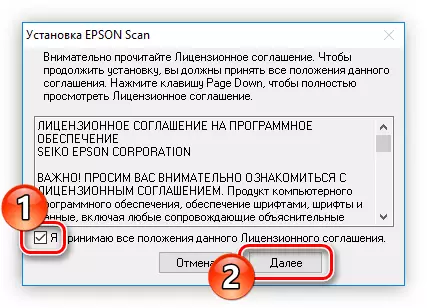
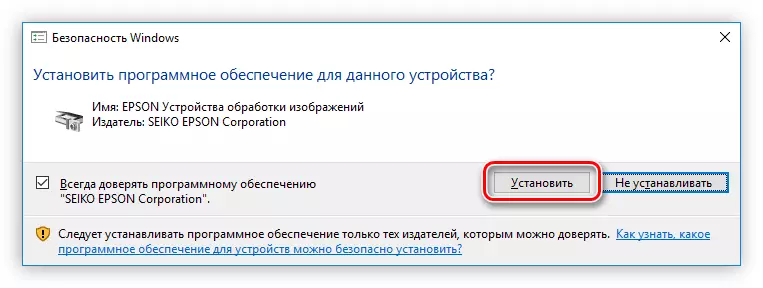
Etter at utførelsesindikatoren er fullt fylt, vises en melding på den vellykkede driverinstallasjonen på skjermen. For å fullføre det, klikk på "Fullfør" -knappen og start datamaskinen på nytt.

Metode 2: Epson Software Updater
I tillegg til muligheten for å laste ned driverinstallatøren, på selskapets offisielle nettside, kan du laste ned Epson Software Updater - et program som automatisk oppdaterer skriverprogramvaren, samt sin firmware.
Last opp Epson Software Updater fra den offisielle nettsiden
- På nedlastingssiden klikker du på "Last ned" -knappen, som er under listen over støttede versjoner av Windows.
- Åpne mappen med den nedlastede installasjonsprogrammet og gjør den lansering. Hvis et vindu vises der det vil være nødvendig å gi tillatelse til å gjøre intrasystemet endres, så gi det ved å trykke på "Ja" -knappen.
- I installasjonsvinduet som vises, angi markeringen ved siden av "Agree" og klikk "OK" for å være enig med lisensforholdene og begynne å installere programmet.
- Prosessen med å installere filer i systemet vil begynne, hvorpå EPSON Software Updater-vinduet automatisk blir åpent. Programmet vil automatisk bestemme skriveren som er koblet til datamaskinen hvis den er en. Ellers kan du gjøre et valg selv ved å åpne rullegardinlisten.
- Nå er det nødvendig å markere programvaren du vil installere for skriveren. I kolonnen "Essential produktoppdateringer" er det viktige oppdateringer, så avkrysningsboksene anbefales i det, og i kolonnen "Annet nyttig programvare" - for personlige preferanser. Etter valget som er gjort, klikker du på "Installer element".
- Etter det kan et tidligere popup-vindu vises, hvor du må tillate tillatelse til å gjøre endringer i systemet, som forrige gang, klikk "Ja".
- Enig med alle vilkårene i lisensen, og legger merke til motsatt "enig" og trykker på "OK". Du kan også bli kjent med dem på et hvilket som helst språk som er praktisk for deg ved å velge det fra den tilsvarende rullegardinlisten.
- Hvis du bare oppdaterer en driver, etter at prosedyren for å installere den, vil du falle på startsiden til programmet, der rapporten om arbeidet som er gjort, vil bli presentert. Hvis skriverens firmware er underlagt oppdateringen, blir du funnet i vinduet der funksjonene vil bli beskrevet. Du må klikke på "Start" -knappen.
- Utpakking av alle firmwarefiler starter, under utførelsen av denne operasjonen er det umulig:
- Bruk skriveren til direkte formål;
- Fjern strømkabelen fra nettverket;
- Slå av enheten.
- Når utførelsesindikatoren er fullstendig fylt med grønt, vil installasjonen bli fullført. Trykk på "Fullfør" -knappen.
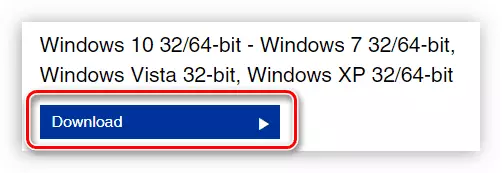
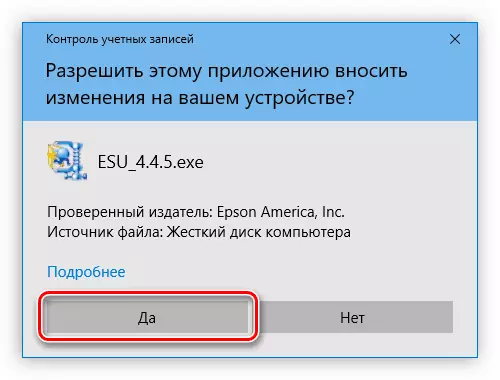
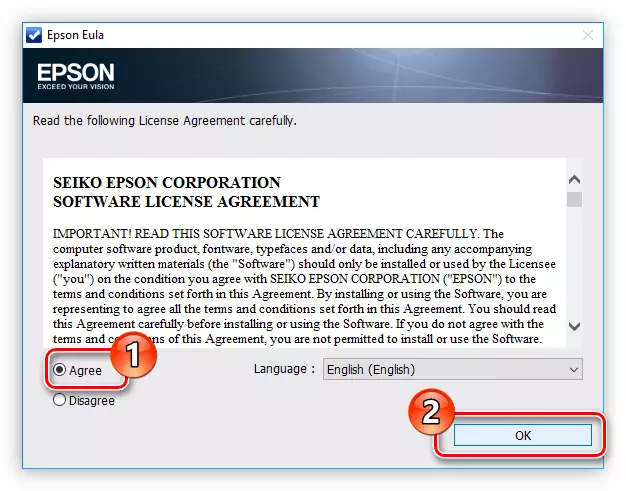
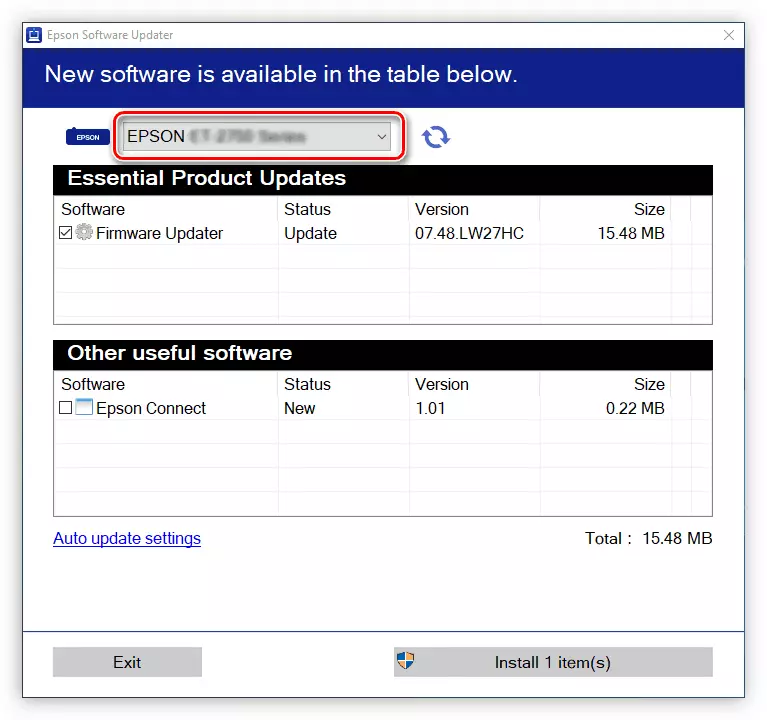
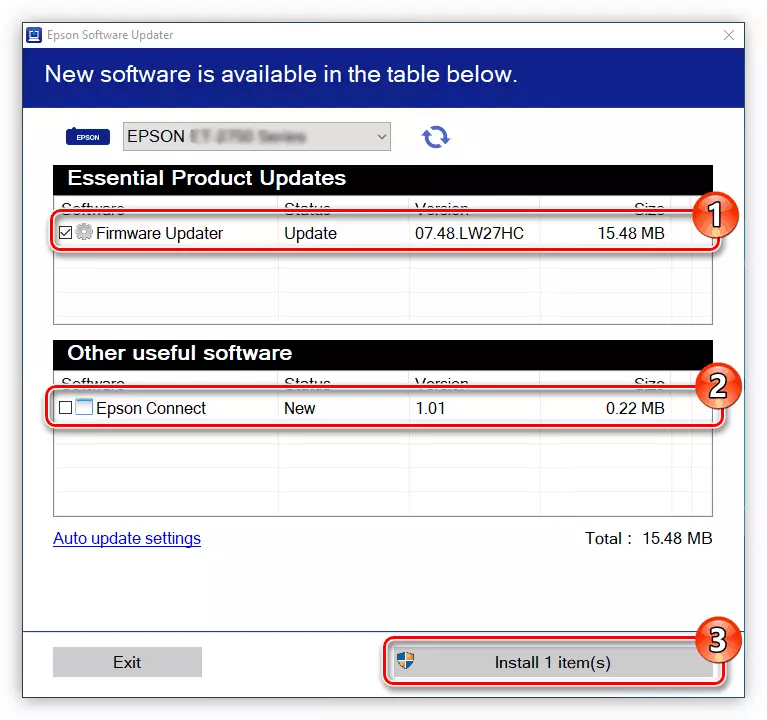

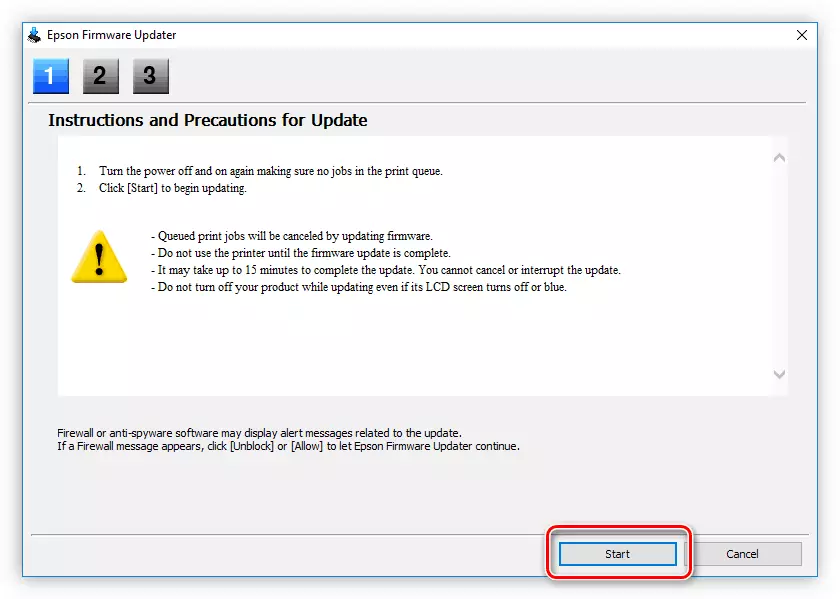

Etter at alle handlingene har gjort instruksjoner, kommer du tilbake til startskjermbildet i programmet der meldingen vil henges på den vellykkede installasjonen av alle forhåndsvalgte komponenter. Klikk på "OK" -knappen og lukk programvinduet - installasjonen er fullført.
Metode 3: Tredjepart
Et alternativ til det offisielle installatøren fra Epson kan være programvare fra tredjepartsutviklere, hvor hovedoppgaven som oppdaterer driverne til maskinvarekomponenter. Det er verdt å velge det faktum at det er mulig å oppdatere ikke bare skriverdriveren, men også noen andre som trenger denne operasjonen. Det er mange slike programmer, så det må først bli bedre å bli kjent med hver, du kan gjøre dette på nettstedet.
Les mer: Programmer for oppdatering av utstyr
Når du snakker om programmer for å oppdatere driverne, kan du ikke passere på grunnlag av funksjonen som fordeler dem, er preget av ved å bruke den forrige metoden, hvor den offisielle installatøren er direkte involvert. Disse programmene kan automatisk bestemme skrivermodellen og installere den aktuelle programvaren for den. Du har rett til å bruke et hvilket som helst program fra listen, men nå vil det bli beskrevet i detalj om Driver Booster.
- Umiddelbart etter at du har åpnet programmet, blir datamaskinen automatisk lansert for utdatert programvare. Vent på sin ende.
- En liste med alt utstyr som trenger oppdatering av drivere vises. Gjør denne operasjonen ved å klikke på "Oppdater alle" eller "oppdatering" -knappen på ønsket element.
- Drivere vil bli lastet ned med deres påfølgende automatiske installasjon.

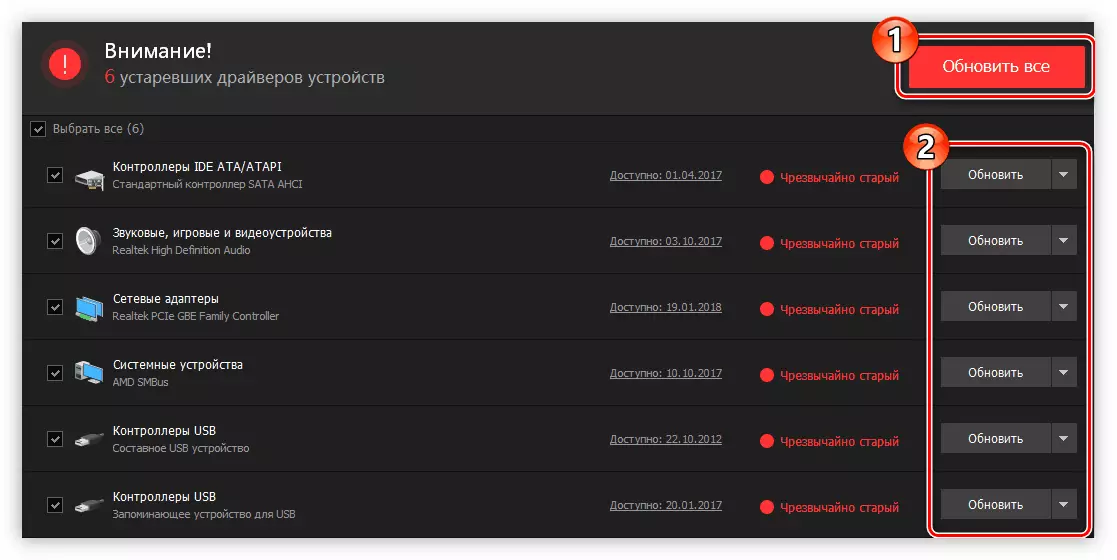
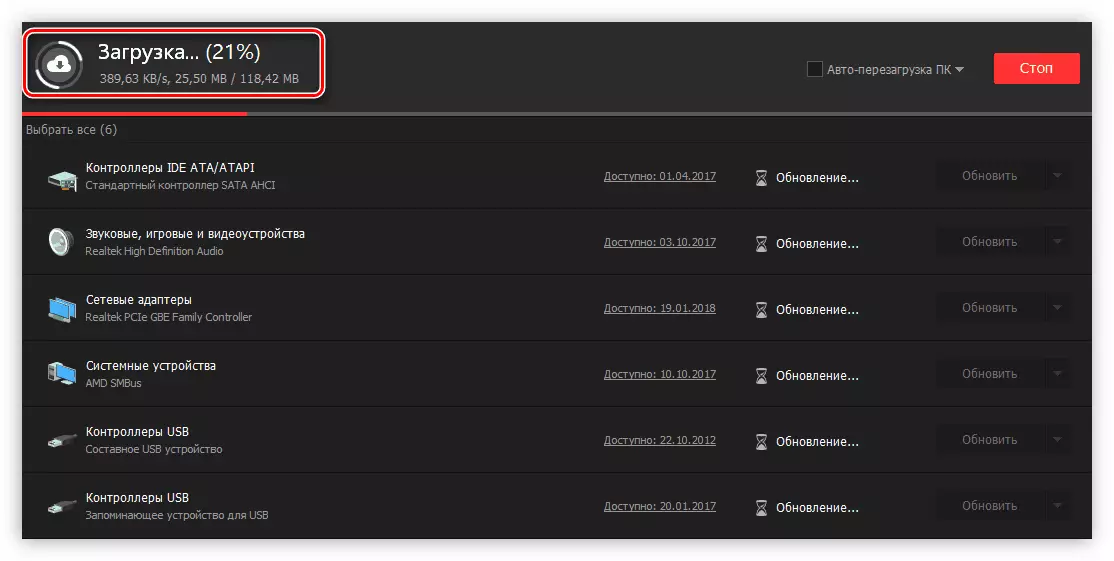
Så snart den er fullført, kan du lukke programmet og bruke datamaskinen videre. Vær oppmerksom på at driverens Booster i noen tilfeller vil varsle deg om behovet for å starte PCen på nytt. Gjør det fortrinnsvis umiddelbart.
Metode 4: Utstyr ID
Epson L200 har sin egen unike identifikator som du kan finne en sjåfør for det. Søk skal utføres i spesielle online-tjenester. Denne metoden vil bidra til å finne den nødvendige programvaren i tilfeller der det ikke er i databasene i oppdateringsprogrammene, og til og med utvikleren sluttet å støtte enheten. Identifikator neste:
LPTENUM \ EPSONL200D0AD.

Du kan bare kjøre denne IDen i søket på nettsiden til riktig online-tjeneste og velge fra listen over drivere som er foreslått for det nødvendig, hvoretter den er installert. For flere detaljer, dette blir fortalt i artikkelen på vår side.
Les mer: Søk driveren av hans ID
Metode 5: Standardvinduer betyr
Driverinstallasjonen for EPSON L200-skriveren kan gjøres uten å benytte bruk av spesielle programmer eller tjenester - alt du trenger i operativsystemet.
- Skriv inn kontrollpanelet. For å gjøre dette, trykk Win + R for å åpne "Kjør" -vinduet, skriv inn kontrollkommandoen og klikk OK.
- Hvis listen vises, har du "store ikoner" eller "mindre ikoner", og deretter finner du "Enheter og skrivere" -elementet og åpner dette elementet.
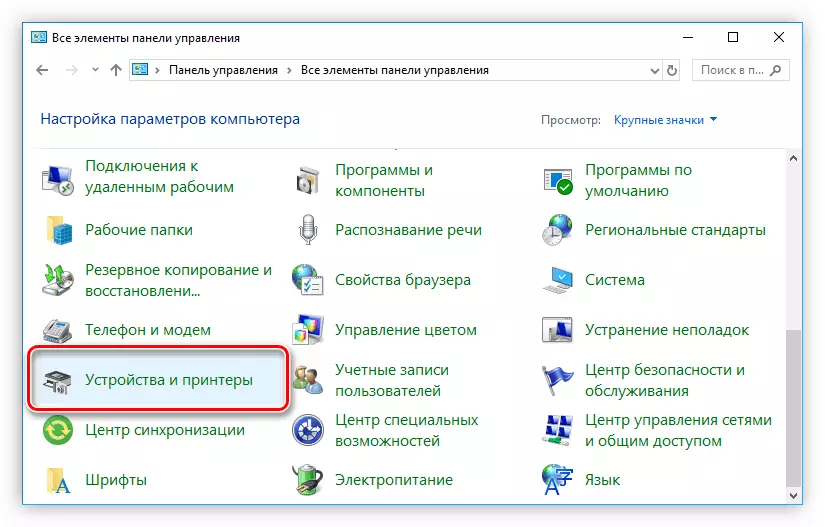
Hvis skjermen er "kategorien", må du følge koblingen "Vis-enheter og skrivere", som er i delen "Utstyr og lyd".
- I et nytt vindu klikker du på "Legge til skriver" -knappen, som ligger øverst.
- Skann systemet for tilstedeværelsen av en tilkoblet skriver til en datamaskin. Hvis det oppdages, velg det og klikk "Neste". Hvis søket ikke ga resultater, velg "Den nødvendige skriveren mangler i listen".
- På dette stadiet, legg bryteren til "Legg til lokal eller nettverksskriver med manuell innstillinger" -posisjon, og klikk deretter på Neste-knappen.
- Bestem porten som enheten er tilkoblet på. Du kan velge den fra den tilsvarende listen og opprette en ny. Etter det klikker du "Neste".
- Velg produsent og modell på skriveren. Den første må gjøres i venstre vindu, og den andre er til høyre. Klikk deretter "Neste".
- Angi skriverens navn og klikk på Neste.
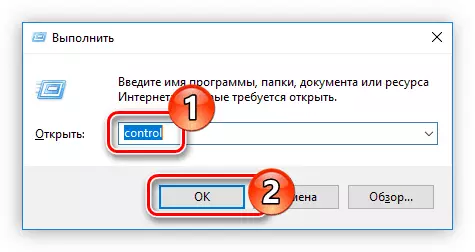
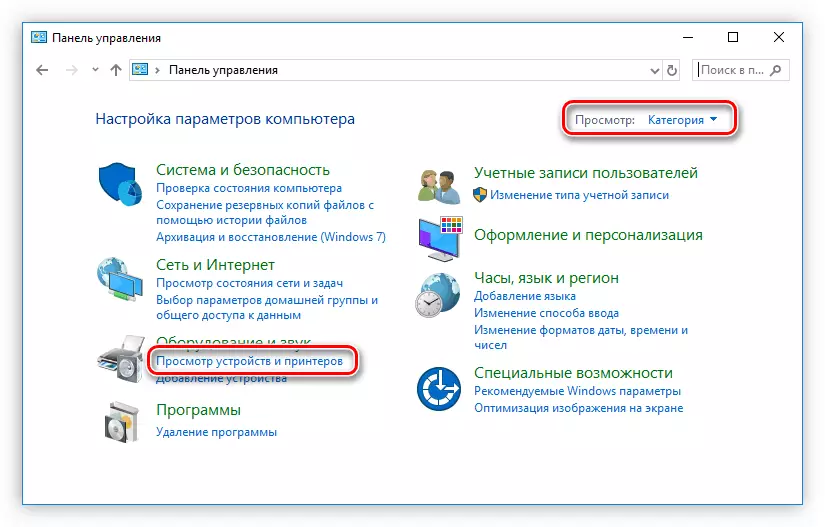
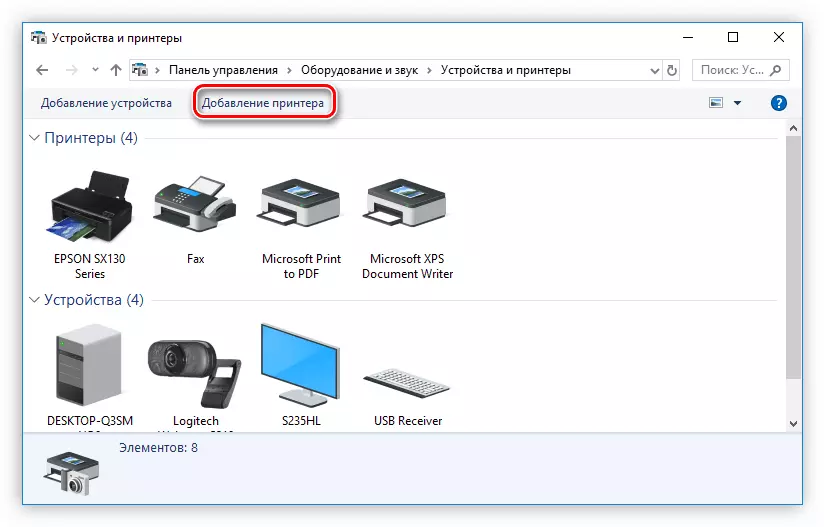
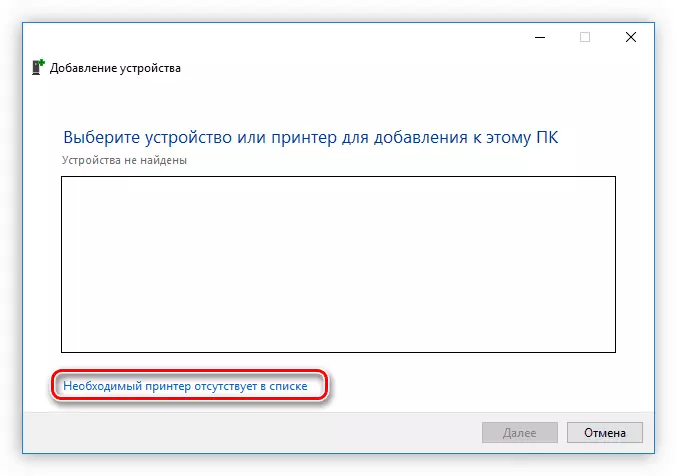
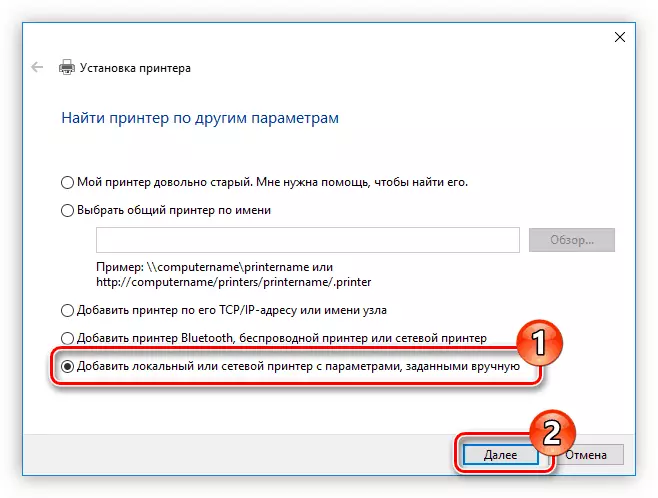

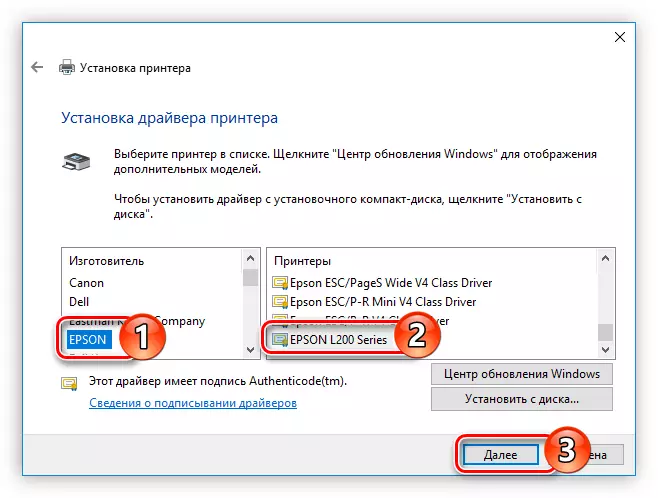
Installasjonen starter for den valgte skrivermodellen. Så snart den er fullført, start datamaskinen på nytt.
Konklusjon
Hver oppført metode for å installere driveren for Epson L200 har sine egne karakteristiske funksjoner. Hvis du for eksempel laster ned installasjonsprogrammet fra produsentens nettsted eller fra online-tjenesten, kan du i fremtiden bruke den uten å koble til Internett. Hvis du foretrekker å bruke programmer for automatisk oppdatering, har du ikke behov for å kontrollere utgivelsen av nye programvareversjoner, siden systemet av dette vil varsle deg. Vel, ved hjelp av operativsystemverktøyene, trenger du ikke å laste ned programmet til datamaskinen som bare tetter diskplassen.
